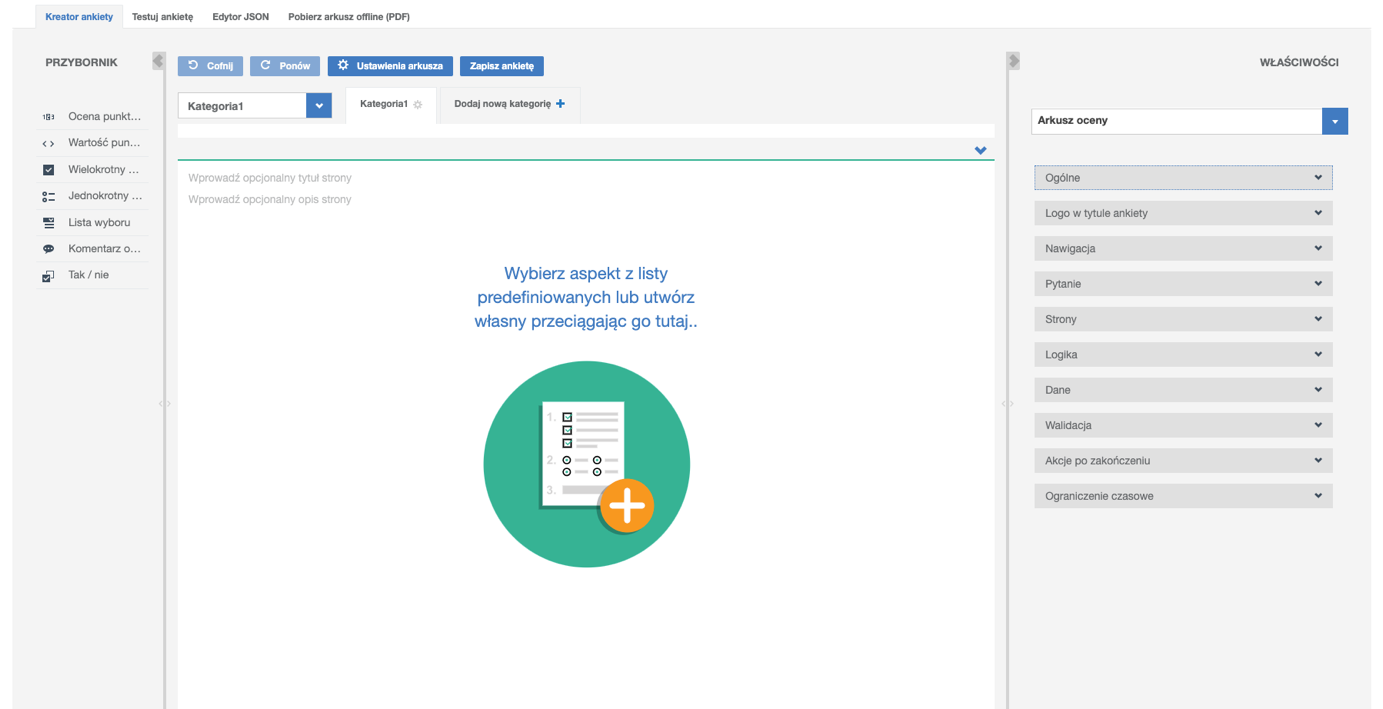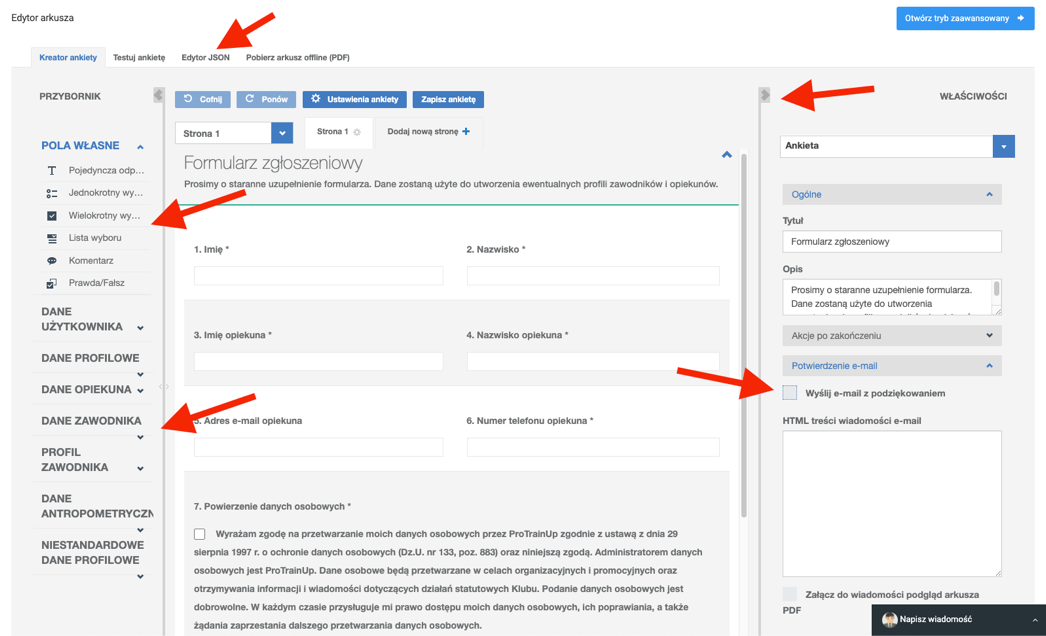После определения параметров формы вы перейдете к редактору форм. Если вы выбрали форму набора персонала, то будет загружен заполненный шаблон формы, который при необходимости можно отредактировать.
Редактор состоит из нескольких основных элементов. Начиная с левого верхнего угла, меню содержит параметры, включая загрузку формы в формате PDF и тестирование текущего проекта. В верхней части создателя есть вкладки, где вы можете добавить в форму дополнительные страницы. Чтобы добавить новую страницу, нажмите «добавить новую страницу». Каждая страница формы будет содержать вопросы со страниц в создателе формы.
Следующий элемент - это набор инструментов, расположенный слева. Его содержание зависит от типа формы (форма приема на работу, опроса или наблюдения). Здесь вы можете найти как свои собственные вопросы, так и текстовые поля, которые вы можете настроить и добавить в рабочий лист, а также заранее определенные, такие как: данные пользователя, данные профиля, данные опекуна или данные игрока. Чтобы добавить вопрос или текстовое поле в форму, просто перетащите его в нужное место на листе. В случае формы приема на работу мы рекомендуем использовать предварительно определенные вопросы и текстовые поля. Это позволит легко создать учетную запись игрока или родителя на основе данных, предоставленных респондентом.
Справа вы можете увидеть свойства листа и кнопку для перехода в расширенный режим создания формы. Параметры, отображаемые в настройке, также зависят от типа формы. Эта настройка позволяет, например, настроить логику формы, установить максимальное время для заполнения формы, добавить логотип клуба в формате PDF в отчет, определить процесс проверки формы. В случае формы приема на работу вы также можете добавить сообщение с благодарностью, которое будет отправлено на адрес электронной почты респондента. Кроме того, вы можете создать экран после опроса с включенной вами информацией. Вы также можете отправить респонденту заполненную анкету в формате PDF. Чтобы сохранить форму, нажмите синюю кнопку «сохранить опрос», расположенную вверху. После сохранения вы будете перенаправлены к списку созданных листов.